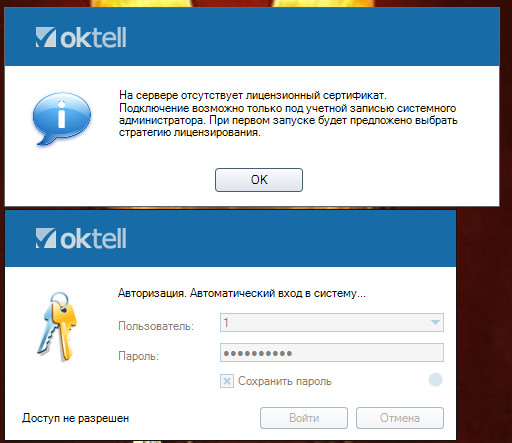Проблемы с активацией — различия между версиями
| Строка 13: | Строка 13: | ||
*4.2.Находим Скрытый файл oktell.lic (в более старых версиях oktell.key). Прим: (не забудьте в своей ОС Windows установить Панель управления\Параметры папок\Вид\Показывать скрытые файлы, папки и диски) | *4.2.Находим Скрытый файл oktell.lic (в более старых версиях oktell.key). Прим: (не забудьте в своей ОС Windows установить Панель управления\Параметры папок\Вид\Показывать скрытые файлы, папки и диски) | ||
*4.3.Вырезаем\Удаляем данный файл. | *4.3.Вырезаем\Удаляем данный файл. | ||
| − | *4.3. | + | *4.3.Перезагрузить службу сервера oktellServer, через службах Моего компьютера. |
| − | *4.5.Запускаем Клиентское приложение на сервере, система | + | *4.5.Запускаем Клиентское приложение на сервере, система выдает сообщение. |
[[Файл:Lic.jpg]]. | [[Файл:Lic.jpg]]. | ||
| − | *4.6.Далее | + | *4.6.Далее заходим под учетной записью Администратора, пароль при этом остается пустой. |
| − | *4.7.Запустится [[Активация_системы|Активация системы]]. Вводим данные с вашей регистрационной карты. | + | *4.7.Запустится [[Активация_системы|Активация системы]]. Вводим данные с вашей регистрационной карты. Лицензия обновилась. |
5.Если вышеуказанные пункты вам не помогли, позвонить в компанию по номеру http://oktell.ru/company/contacts/, переключиться на менеджеров и запросить новый пароль на вашу систему Oktell. Если дозвониться не получилось, написать на наш сайт http://r.oktell.ru ресепшн. Создать обращение в раздел Продажи и работа с клиентами, описать проблему в данном обращении. | 5.Если вышеуказанные пункты вам не помогли, позвонить в компанию по номеру http://oktell.ru/company/contacts/, переключиться на менеджеров и запросить новый пароль на вашу систему Oktell. Если дозвониться не получилось, написать на наш сайт http://r.oktell.ru ресепшн. Создать обращение в раздел Продажи и работа с клиентами, описать проблему в данном обращении. | ||
Версия 10:52, 4 сентября 2013
Возникают ситуации,когда система IP АТС Oktell не может произвести обновление лицензии автоматически. Даже пытаясь вручную обновить лицензию из под учетной записи Администратора (Администрирование\Общие настройки\Информация о лицензии\Старт) выходит уведомление с ошибкой "Невозможно определить тип контента".
1.Проверить дату и время на сервере (время и дата должны быть актуальны на текущий день, с вашей активируемой лицензией)
2.Проверить службу Wmi performance adapter(Адаптер производительности WMI). Правой кнопкой мыши на Моем компьютере\Управление\Службы. Состояние службы : Работает, Тип запуска : Автоматически.
3.Проверить счетчики производительности вашей системы.
4.Обновление системы, способом удаления файла лицензии.
- 4.1.Заходим в корень папки Server (C:\Program Files\oktell\Server)
- 4.2.Находим Скрытый файл oktell.lic (в более старых версиях oktell.key). Прим: (не забудьте в своей ОС Windows установить Панель управления\Параметры папок\Вид\Показывать скрытые файлы, папки и диски)
- 4.3.Вырезаем\Удаляем данный файл.
- 4.3.Перезагрузить службу сервера oktellServer, через службах Моего компьютера.
- 4.5.Запускаем Клиентское приложение на сервере, система выдает сообщение.
- 4.6.Далее заходим под учетной записью Администратора, пароль при этом остается пустой.
- 4.7.Запустится Активация системы. Вводим данные с вашей регистрационной карты. Лицензия обновилась.
5.Если вышеуказанные пункты вам не помогли, позвонить в компанию по номеру http://oktell.ru/company/contacts/, переключиться на менеджеров и запросить новый пароль на вашу систему Oktell. Если дозвониться не получилось, написать на наш сайт http://r.oktell.ru ресепшн. Создать обращение в раздел Продажи и работа с клиентами, описать проблему в данном обращении.